Настройка параметров монитора
Настройка параметров монитора производится командой Options/ Display. Установка цветов производится в различных (требуемых для проекта) слоях для следующих объектов (рис. 4.4):
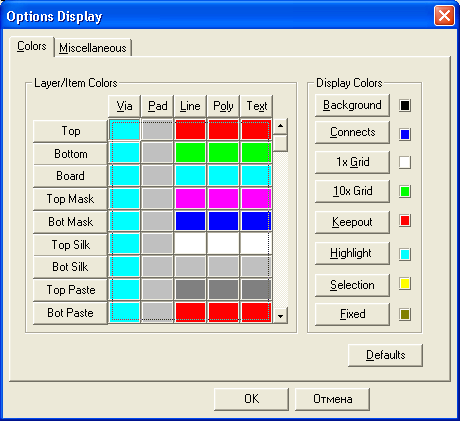
Рис. 4.4. Установка цвета слоев печатной платы
- Via – переходные отверстия;
- Pad – выводы компонентов;
- Line – проводники и линии;
- Poly – полигоны;
- Text – текстовые данные.
По умолчанию установлена следующая структура слоев печатной платы:
- Top, Bottom – верхняя и нижняя стороны платы соответственно;
- Board – контур платы;
- Top Mask, Bot Mask – маска пайки на верхней и нижней стороне платы;
- Top Silk, Bot Silk – шелкография на верхней и нижней стороне платы (контуры компонентов и т. п.);
- Top Paste, Bot Paste – вставка пайки на верхней и нижней стороне платы;
- Top Assy, Bot Assy – вспомогательные атрибуты на верхней и нижней стороне платы. Всего же может быть установлено 999 слоев информации;
- DRILL – для отверстий в ПП.
Дополнительные параметры монитора можно устанавливать в закладке Miscellaneous (рис. 4.5).
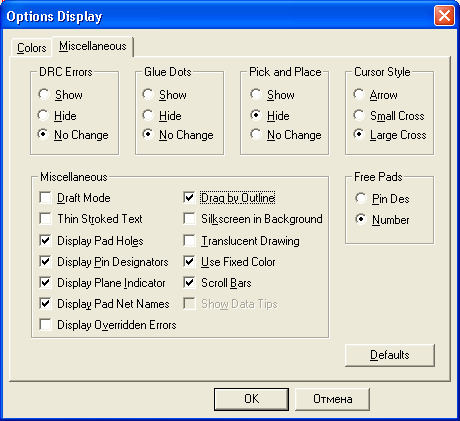
Рис. 4.5. Установка дополнительных параметров монитора
В области DRC Errors указывают возможность вывода на экран ошибок контроля соблюдения технологических норм. В области Glue Dots устанавливают параметры вывода на экран точек приклеек при автоматическом монтаже печатных плат.
В области Pick and Place аналогично показывают параметры точек привязок компонентов для автоматического монтажа.
Параметры могут принимать следующие значения: Show – показать на экране; Hide – скрыть; No Change – не изменять.
В области Cursor Style выбирают вид курсора: стрелка (Arror), маленькое (Small Cross) или большое (Large Cross) перекрестье.
В области Miscellaneous устанавливают дополнительные параметры:
- Draft Mode – изображение только контуров проводников для ускорения перечерчивания экрана;
- Display Pad Holes – изображение на экране внутренних отверстий в контактных площадках;
- Display Pin Designators – изображение номеров выводов компонентов;
- Display Plane Indicator – индикация переходных отверстий, присоединенных к слою металлизации, с помощью перекрестья, окрашенного в цвет этого слоя;
- Display Pad Net Names – изображение номеров цепей, инцидентных выводам компонентов;
- Display Overridden Errors – отображение перекрывающихся маркеров ошибок;
- Drag by Outline – изображение объектов контурными линиями при их перемещении для ускорения перечерчивания экрана;
- Silkscreen in Background – изображение графики шелкографии на заднем плане;
- Translucent Drawing – полупрозрачное изображение объектов;
- Use Fixed Color – использование фиксированных цветов;
- Scroll Bars – вывод на экран линии прокрутки.
В области Free Pads (свободные контактные площадки) устанавливается отображение на экране либо имен (pin Des), либо номеров (Number) не подсоединенных к цепям контактных площадок.
